iPad 键盘不工作 [5 种最佳执行方法]
 发布者 欧丽莎 / 22年2024月09日00:XNUMX
发布者 欧丽莎 / 22年2024月09日00:XNUMX 嗨,大家好!不久前我正在用 iPad 和男朋友聊天。我还正在输入一些文件供我的学校在周一传递。突然,iPad 上不显示键盘了!我使用了我所知道的所有技术,但没有任何方法可以解决上述问题。你能帮我解决吗?任何建议都会有帮助。提前非常感谢!
iPad 键盘不显示的原因有多种。这可能是由于应用程序或 iPad 错误、故障、键盘设置等造成的。在这篇文章中,您将看到解决上述故障的 5 种首选方法。当您向下滚动时查看它们。
![iPad 键盘不工作 [5 种最佳执行方法]](https://www.fonelab.com/images/ios-system-recovery/ipad-keyboard-not-working/ipad-keyboard-not-working.jpg)

指南清单
第 1 部分:如何通过关闭应用程序来修复 iPad 键盘不工作的问题
有时,iPad 上的键盘不存在该问题。在某些情况下,应用程序包含错误和故障。如果是这种情况,您需要对该应用程序进行故障排除以解决上述问题。您只需关闭应用程序即可重新启动。实际上,这种方法是本文给出的所有修复 iPad 上键盘不弹出的方法中最简单的。请看看如何。
我们假设应用程序已打开,因为 iPad 键盘未显示。请向上滑动应用程序并让它在后台运行。之后,再次向上滑动将其关闭。稍后,通过点击主屏幕上的应用程序图标来打开该应用程序。
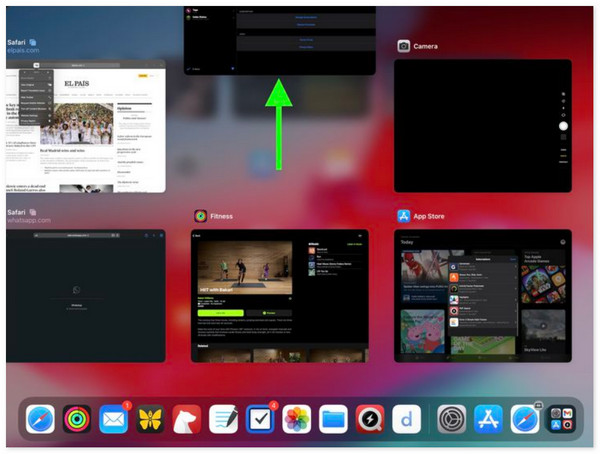
第 2 部分:如何通过重新启动 iPad 来修复 iPad 键盘不工作的问题
如果重新打开应用程序未能解决问题,也许是时候 重新启动 iPad 让它重新启动。如果您不知道,iPad 有 2 种型号,具体取决于可用按钮。确定您的键盘并按照下面有关修复 iPad 上的键盘无法工作的最相关说明进行操作。
带主页按钮的 iPad
按下顶部按钮,出现“关闭”滑块后松开。随后拖动它即可关闭 iPad。然后,按下顶部按钮打开 iPad,直到出现 Apple 徽标。
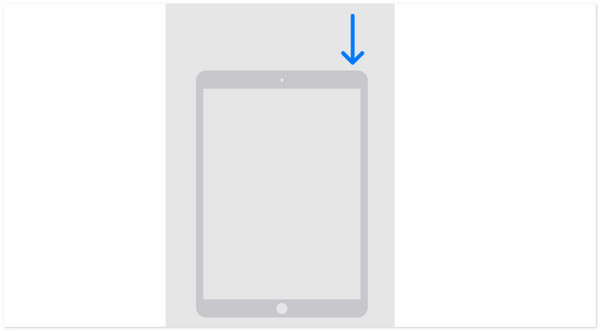
没有主页按钮的 iPad
按音量或顶部按钮,直到看到“关机”滑块。之后,拖动上述滑块即可关闭 iPad。稍后,按住顶部按钮将其打开。当苹果标志亮起时松开。
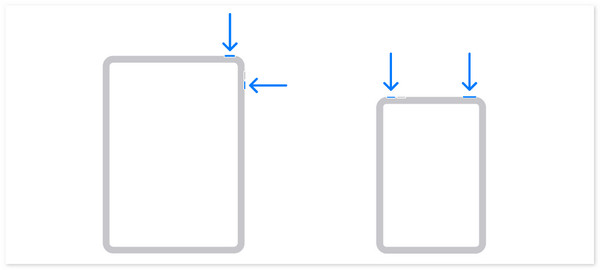
FoneLab使您可以将iPhone / iPad / iPod从DFU模式,恢复模式,Apple徽标,耳机模式等修复到正常状态而不会丢失数据。
- 修复禁用的iOS系统问题。
- 从禁用的iOS设备中提取数据,而不会丢失数据。
- 它是安全且易于使用的。
第 3 部分:如何通过删除第三方键盘来修复 iPad 键盘无法工作的问题
有时,第三方键盘会阻止 iPad 上的内置键盘,导致键盘无法在 iPad 上显示。如果您的 iPad 上安装了第三方键盘,则需要删除它们以修复内置键盘不显示的问题。看看下面如何。
去 个人设置 iPad 上的应用程序并找到 其他咨询 所有可用按钮中的按钮。点击它可以查看与其相关的更多选项。之后,选择 键盘 按钮位于主界面顶部。点击 键盘 按钮查看 iPad 上安装的第三方键盘。将它们向左滑动并点击 删除 按钮在 iPad 上消除它们。
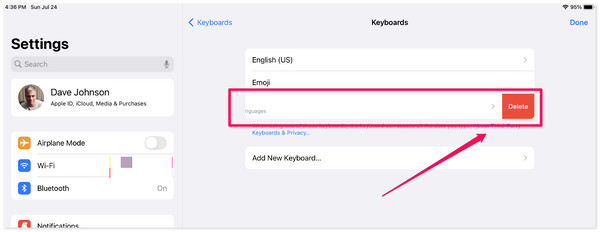
第 4 部分:如何通过检查键盘设置来修复 iPad 键盘不工作的问题
错误的自定义也会影响 iPad 键盘的操作。如果是这种情况,您必须确保键盘设置正确才能解决问题。这是您第一次了解这项技术吗?请参阅下面的详细步骤,以获得修复 iPad 键盘不弹出的最佳结果。继续前行。
请打开 个人设置 应用,然后选择 其他咨询 主界面左侧的按钮。之后,选项将显示在右侧。选择 键盘 顶部的按钮可以看到 所有键盘 部分。您将看到有关上述工具的许多自定义设置。请打开和关闭您可能认为会妨碍 iPad 键盘显示的首选功能。
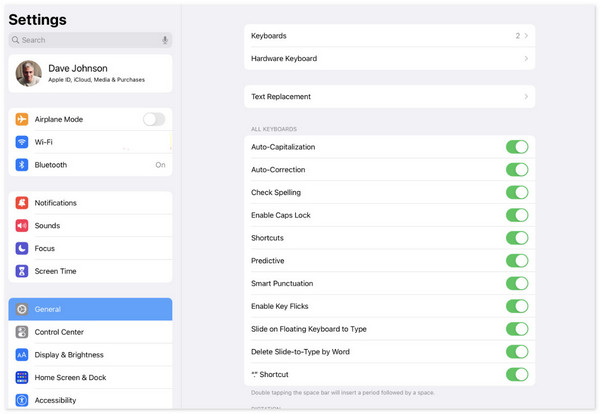
第 5 部分. 如何修复 iPad 键盘无法使用 FoneLab iOS 系统恢复
最后,如果故障排除方法无法解决本文中提到的问题,您可以使用第三方工具。 FoneLab iOS系统恢复 可以轻松帮助您,以及 iOS 和 iPadOS 上的 50 多个问题。它有两种修复模式:标准和高级。如果您不想在此过程中丢失数据,请使用标准模式。但是,一旦您使用高级模式,您将丢失 iPad 上存储的所有数据。您想知道这个工具是如何工作的吗?为了您的方便,请参阅并查看下面的详细步骤。继续前行。
FoneLab使您可以将iPhone / iPad / iPod从DFU模式,恢复模式,Apple徽标,耳机模式等修复到正常状态而不会丢失数据。
- 修复禁用的iOS系统问题。
- 从禁用的iOS设备中提取数据,而不会丢失数据。
- 它是安全且易于使用的。
前往 FoneLab iOS System Recovery 官方网站并勾选 免费下载 按钮下载该工具。之后,勾选下载的文件并按照说明进行设置。稍后,该软件将自动启动。在第一个界面,请点击 iOS系统恢复 按钮。

下一个界面将向您展示该软件支持的50+种故障。您只需点击 Start 开始 按钮查看下一步。稍后,该工具将要求您将 iPad 插入计算机。使用 USB 电缆执行上述过程。点击 固定 按钮之后。
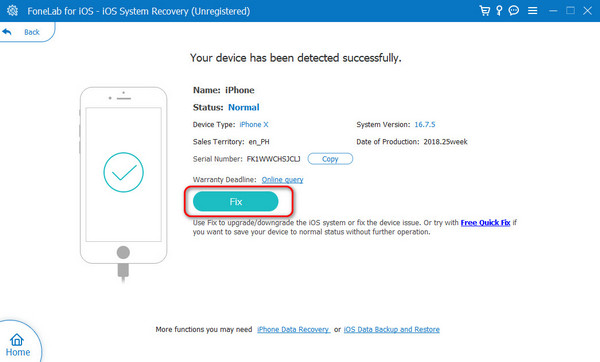
选择屏幕上可用的修复模式。之后,请勾选 确认 按钮继续下一步。按照屏幕上的说明操作 将 iPad 置于恢复模式. 之后,选择 下一页 按钮。
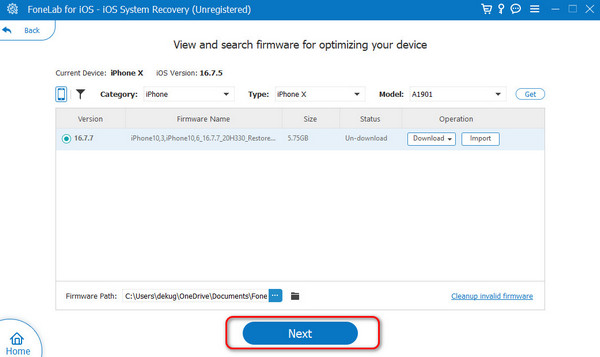
iOS系统恢复软件将开始下载固件包来修复您的iPad。您只需等待该过程完成即可。
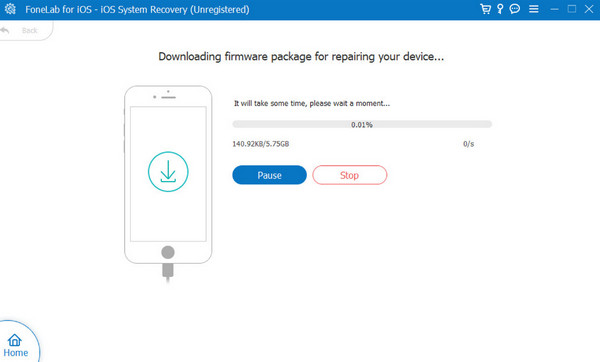
FoneLab使您可以将iPhone / iPad / iPod从DFU模式,恢复模式,Apple徽标,耳机模式等修复到正常状态而不会丢失数据。
- 修复禁用的iOS系统问题。
- 从禁用的iOS设备中提取数据,而不会丢失数据。
- 它是安全且易于使用的。
第 6 部分。有关如何修复 iPad 键盘不工作的常见问题解答
如果键盘没有反应怎么办?
除了 Apple iPad 键盘无法工作的问题外,它还可能会遇到无响应的故障。关于这个键盘问题的好处是,你只需重新打开应用程序或重新启动 iPad 即可修复它。
如果键盘布局错误怎么办?
如果自定义有错误和错误,您可以更改键盘布局。您只需要打开 个人设置 应用,然后选择 其他咨询 按钮。 之后,选择 键盘 向下滚动按钮。稍后,根据您的喜好设置键盘设置。
FoneLab使您可以将iPhone / iPad / iPod从DFU模式,恢复模式,Apple徽标,耳机模式等修复到正常状态而不会丢失数据。
- 修复禁用的iOS系统问题。
- 从禁用的iOS设备中提取数据,而不会丢失数据。
- 它是安全且易于使用的。
这就是修复 iPad 上不显示键盘的方法。您只需要执行本文中的 5 个首选程序。我们希望您考虑使用 FoneLab iOS系统恢复 因为它可以为您提供 100% 解决上述问题的结果。您还有其它问题么?请将它们放在下面的评论部分,以便我们了解它们。谢谢你!
